Melhor maneira de adicionar MP3 ao iPhone com ou sem o iTunes

Como você pode ver, adicionar música MP3 ao iPhone é a etapa final e essencial para carregar todas as músicas baixadas para o iPhone. Parece ser fácil de conseguir, mas você também deve prestar bastante atenção. Para usuários tradicionais do iOS, o iTunes é a ferramenta oficial de transferência de músicas para importar músicas de um iPhone para outro. Mas apenas para músicas compradas no iTunes, na verdade. E há também muitas limitações para a sincronização de arquivos do iTunes MP3. Para esses ou aqueles fatores, mostrarei dois métodos para obter o MP3 no iPhone, a sincronização do iTunes ou outro software de transferência do iOS para adicionar o MP3 diretamente ao iPhone.
Parte 1: O melhor software de transferência para iPhone tudo em um para substituir o iTunes
É Tipard Transferência iPhone Ultimate, que pode transferir arquivos iOS, diretamente, entre os mais recentes iPhone / iPad / iPod / Windows / Mac por um clique. Para ser mais específico, os arquivos do iOS variam de música, fotos, vídeos, programas de TV, contatos, calendários, álbuns, PDFs e etc. Todos os dados do seu iPhone podem ser armazenados em backup e transferidos para dispositivos iOS e computador com segurança. Mesmo que você queira transferir músicas MP3 para o iTunes, sua música anterior ainda estará viva. Como resultado, o Tipard iPhone Transfer Ultimate é a sua transferência inteligente do iPhone, para copiar o MP3 para o iPhone sem sincronizar.
Transferir músicas do computador para o iPhone
Conecte seu iPhone ao computador Windows / Mac.
Escolha músicas MP3 para o iPhone.
Você pode ver todas as suas músicas MP3 baixadas em Jornalistas menu e mostra no painel direito. Se você já criou playlists, vá para Playlists diretamente.
Comece a transferir arquivos de áudio MP3 para o iPhone.
Escolha a música que você deseja importar para o iPhone na janela pop-up.
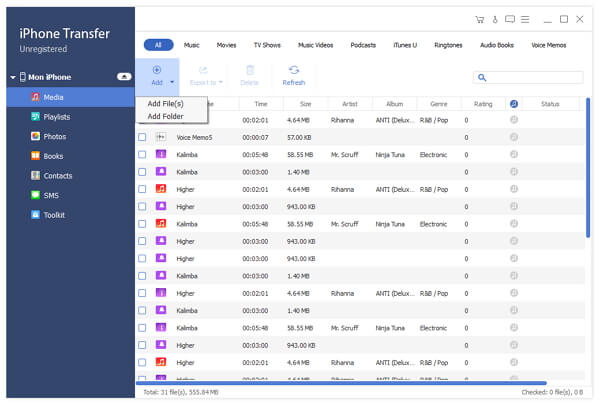
Carregar MP3 Music do dispositivo iOS para outro iPhone
Conecte ambos os dispositivos iOS ao seu computador.
Localize a música MP3.
Você pode ver o dispositivo iOS aparecer no painel esquerdo. Clique no dispositivo iOS, que será exportado músicas MP3 para outro, e clique em Jornalistas para ver toda sua música.
Adicione MP3 ao iPhone sem o iTunes.
Selecionar Exportar para na barra de ferramentas e escolha o nome do seu dispositivo iOS para transferir músicas para o iPhone do iPhone de seus amigos ou do seu novo iPhone 7 comprado.
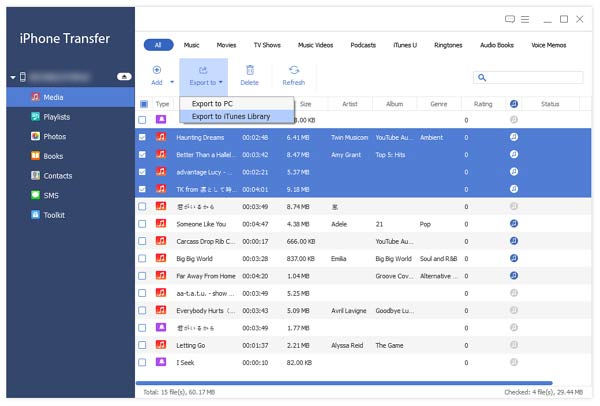
Em resumo, o Tipard iPhone Transfer Ultimate pode transferir arquivos MP3 para o iPhone sem perda de dados e em alta velocidade. Além disso, existem duas opções para você, não importa o upload de músicas de um iPhone para outro, ou do desktop do computador, certifique-se de ter o cabo USB preparado e todos os seus áudios MP3 serão exportados para o iPhone sem sofrer danos vazios no iTunes .
Parte 2: Adicionar MP3 ao iPhone com o iTunes através da sincronização de músicas
Embora o iTunes não seja amigável com a transferência de músicas do iPhone MP3, mas se você não se importar ou se tiver outras intenções, poderá copiar as seguintes maneiras. A pré-condição é atualizar o seu iTunes para a versão mais recente. Porque o iTunes irá verificar sua versão toda vez que você executar o iTunes automaticamente. Ou você receberá a notificação Check for Update.
Conecte seu iPhone ao computador.
Use o cabo USB para conectar o dispositivo iOS ao seu computador. Mais tarde, encontre o seu iPhone no canto superior esquerdo do menu principal do iTunes. É o pequeno ícone abaixo da barra de ferramentas.
Importe arquivos MP3 para a biblioteca do iTunes.
Escolha Adicionar pasta à biblioteca/ Adicionar arquivo à biblioteca para Envie o menu, para carregar suas músicas MP3 para o iTunes.
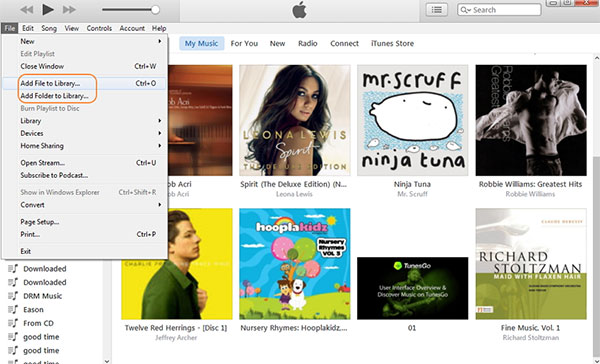
Sincronize seu iPhone com o iTunes.
Existem dois métodos para você transferir o MP3 para o iPhone via iTunes. Se você sincronizou músicas para o iPhone pelo iTunes neste computador antes, escolha Música e selecione Sincronizar música clicar Biblioteca de músicas completa. Ou você pode gerenciar sua biblioteca de música do iTunes escolhendo os álbuns específicos ou os gêneros de música para adicionar músicas MP3 ao iPhone na biblioteca de músicas.
Sincronize músicas com o iPhone.
Depois que sua biblioteca de músicas for gerenciada, escolha Inscreva-se no canto inferior direito.
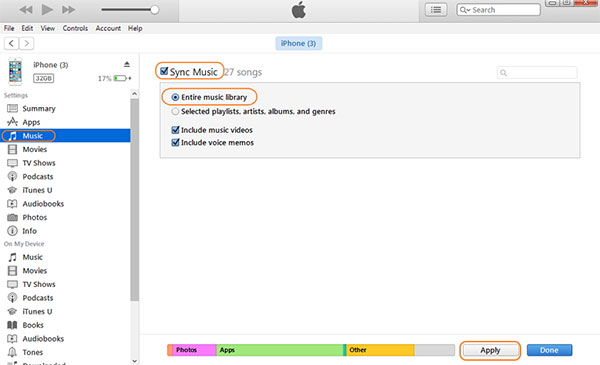
Por fim, espere alguns segundos para transferir todas as músicas para o seu iPhone. E você verá a caixa de diálogo para anunciar que sua biblioteca do iTunes será apagada pelo conteúdo substituído. Escolher Apagar e sincronizar seguir adiante.
Note: ele falhará se você adicionar música ao iPhone no novo computador que você não sincronizou antes. E tenha cuidado para que seus arquivos originais sejam removidos após a sincronização do MP3 para o iPhone.
Parte 3: Mais dois softwares de transferência MP3 para iPhone
1. iExplorer (Windows e Mac)
Obtenha mais opções para a transferência de dados do iOS, o iExplorer oferece suporte aos usuários para transferir dados do iOS não apenas do computador para o iPhone, mas também do iPhone para o computador, que fez um trabalho melhor do que o iTunes. Existem três aspectos principais para você sincronizar com o iPhone, mídia, dados e arquivos. Para criadores de música, o iExplorer oferece o serviço de transferência automática, para adicionar automaticamente o MP3 ao iPhone.
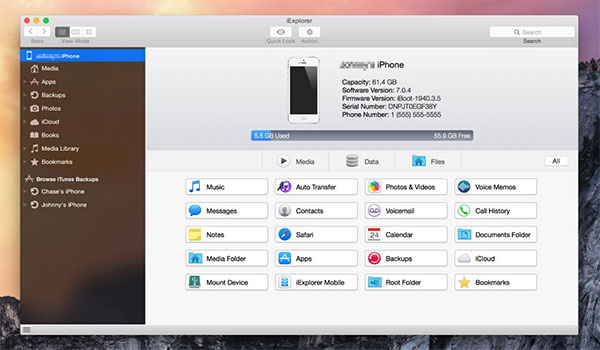
2. MediaMonkey (Windows)
É o gerenciador de arquivos multifuncional do Windows, para organizar e converter arquivos de áudio e vídeo em vários formatos. Além disso, você pode fazer backup e adicionar efeitos de visualização para editar e melhorar as qualidades. MediaMonkey oferece versão gratuita para transferência de música básica de dispositivos iPhone e Android. Você pode tentar baixar para adicionar músicas MP3 ao iPhone sem o iTunes no MediaMonkey.
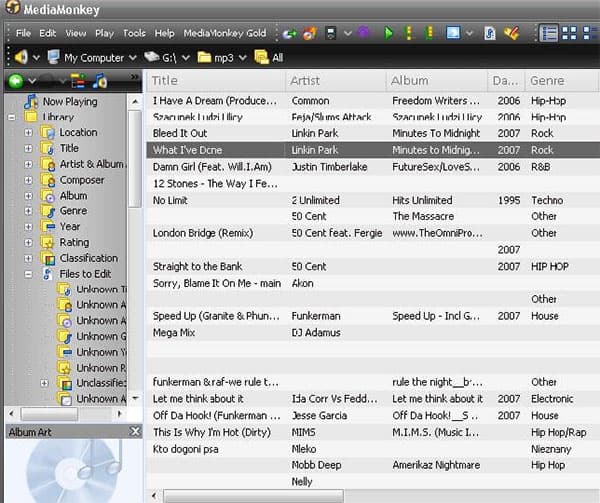
Isso é tudo para colocar músicas MP3 nos processos do iPhone. Se você ainda tem algo difícil de entender, não hesite em nos contatar.
Melhor maneira de adicionar MP3 ao iPhone com ou sem o iTunes







